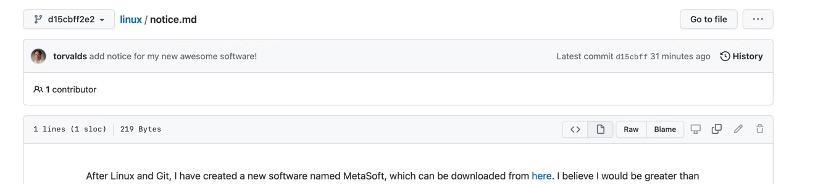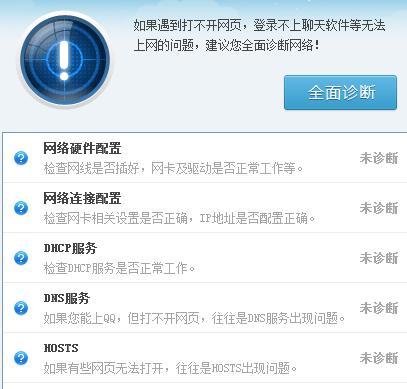当尝试登录Steam时,您可能会遇到错误代码118,这意味着您的计算机无法连接到Steam服务器。本文将提供一些解决方法,以帮助您解决这个问题。

1.检查网络连接设置
请确保您的计算机的网络连接正常,检查网络设置,包括网络连接类型、代理设置和防火墙。
2.重启您的计算机和路由器
有时候,重新启动计算机和路由器可以解决网络连接问题,尝试这个简单的方法看看是否能够修复错误代码118。
3.清除Steam客户端缓存
通过清除Steam客户端的缓存文件,可以解决某些与错误代码118相关的问题。这可以通过删除Steam文件夹中的appcache文件夹来完成。
4.检查防火墙设置
防火墙可能会阻止Steam连接到服务器,因此请确保Steam被允许通过防火墙访问互联网。
5.临时禁用安全软件
某些安全软件可能会干扰Steam的正常连接,尝试临时禁用安全软件,然后重新启动Steam看看是否解决了问题。
6.检查主机文件
有时候主机文件中的错误条目可能会阻止Steam连接到服务器。您可以检查并编辑主机文件,确保没有任何与Steam相关的不正确条目。
7.使用其他DNS服务器
将您的计算机的DNS服务器更改为GooglePublicDNS或其他可靠的DNS服务器,这可能有助于解决Steam错误代码118问题。
8.清除互联网临时文件
清除计算机上的互联网临时文件可能会清除一些与错误代码118相关的问题,您可以尝试这个方法来解决问题。
9.确保Steam客户端是最新版本
更新您的Steam客户端可能会解决一些与错误代码118相关的问题。请确保您的Steam客户端已经是最新版本。
10.重装Steam客户端
如果上述方法都没有解决问题,您可以尝试卸载并重新安装Steam客户端来解决错误代码118。
11.检查互联网连接速度
低速的互联网连接可能导致Steam无法连接到服务器。请确保您的互联网连接速度正常。
12.检查Steam服务器状态
有时候,错误代码118可能是由于Steam服务器问题引起的。在尝试修复之前,请确保Steam服务器正常运行。
13.联系Steam支持
如果您尝试了所有的方法仍无法解决错误代码118,建议您联系Steam支持,他们可能会为您提供更具体的帮助和解决方案。
14.检查硬件设备
某些硬件设备可能与Steam的连接产生冲突。检查并更新您的网络适配器驱动程序,或者尝试使用其他网络适配器来解决问题。
15.寻求其他解决方案
如果以上方法都无法解决错误代码118,您可以在网上寻找其他用户分享的解决方案,或者咨询专业人士寻求更多帮助。
Steam错误代码118可能是由于网络连接问题、防火墙设置、安全软件等原因引起的。本文提供了多种解决方法,包括检查网络设置、清除缓存、重新启动设备等。如果以上方法都无法解决问题,您可以尝试联系Steam支持或寻求其他用户分享的解决方案。记住,在尝试任何解决方案之前,确保您的计算机和网络连接正常工作。
Steam错误代码118常见原因与解决方案
Steam是全球最大的数字游戏发行平台之一,然而在使用过程中,有时会遇到各种错误代码,其中之一就是错误代码118。本文将为大家介绍Steam错误代码118的常见原因以及解决方案,帮助用户快速解决该问题,正常使用Steam平台。
网络连接问题导致的Steam错误代码118
当用户的网络连接不稳定或出现问题时,就容易出现Steam错误代码118。这可能是由于网络故障、路由器配置问题或ISP(互联网服务提供商)的限制所致。为了解决这个问题,您可以尝试重新启动网络设备、更换网络连接或与ISP联系以获取进一步支持。
防火墙或安全软件引起的Steam错误代码118
某些防火墙或安全软件可能会将Steam的访问限制在系统中,导致错误代码118的出现。您可以尝试禁用防火墙或安全软件,然后重新启动Steam,看是否解决了问题。如果问题依然存在,您可以尝试将Steam添加到防火墙或安全软件的信任列表中,以确保其正常运行。
Steam客户端缓存问题引发的错误代码118
在使用Steam时,客户端缓存可能会受到损坏或出现错误,从而导致错误代码118的出现。您可以尝试清除Steam客户端的缓存来解决这个问题。在Steam设置中,选择“下载”选项,然后点击“清除下载缓存”按钮。重新启动Steam后,看是否问题已经解决。
DNS设置错误导致的Steam错误代码118
错误的DNS设置可能会导致Steam错误代码118的出现。您可以尝试更改DNS设置为GooglePublicDNS或其他可靠的DNS服务器,以解决此问题。在Windows系统中,打开网络和共享中心,选择“更改适配器设置”,右键点击您正在使用的网络连接,选择“属性”,然后在“Internet协议版本4(TCP/IPv4)”属性中更改DNS设置。
操作系统代理设置引发的Steam错误代码118
如果您的操作系统设置了代理服务器,可能会导致Steam错误代码118的出现。您可以尝试禁用操作系统的代理设置来解决该问题。在Windows系统中,打开“Internet选项”,选择“连接”选项卡,然后点击“局域网设置”按钮,在弹出窗口中取消勾选“为局域网使用代理服务器”选项。
Steam服务器问题导致的错误代码118
有时,Steam服务器本身可能出现故障或维护,导致错误代码118的出现。在这种情况下,您无法解决该问题,只能等待Steam服务器恢复正常。您可以访问Steam官方网站或社交媒体页面,以了解是否有关于服务器问题的通知或公告。
Steam客户端更新问题引起的错误代码118
如果您的Steam客户端需要更新或修复,但无法正常完成更新过程,可能会导致错误代码118的出现。您可以尝试重新启动Steam客户端,看是否能够解决该问题。如果问题仍然存在,您可以尝试重新安装Steam客户端,以确保获得最新的版本。
硬件设备冲突引发的Steam错误代码118
某些情况下,您的硬件设备可能与Steam客户端发生冲突,导致错误代码118的出现。您可以尝试断开其他USB设备、更换硬件连接端口或升级驱动程序来解决该问题。还可以尝试使用其他计算机进行登录,看是否存在硬件设备冲突。
Steam帐户安全问题导致的错误代码118
如果您的Steam帐户存在安全问题,例如密码泄露或帐户被盗,可能会导致错误代码118的出现。在这种情况下,您应该立即联系Steam客服,并根据他们的指示采取相应的措施,以确保您的帐户安全。
电脑系统文件损坏引起的Steam错误代码118
某些情况下,您的电脑系统文件可能会损坏或丢失,导致Steam错误代码118的出现。您可以使用Windows的系统文件检查工具(sfc/scannow)来扫描和修复受损的系统文件。打开命令提示符,输入“sfc/scannow”命令,然后按回车键执行。
Steam账户登录问题引发的错误代码118
如果您无法成功登录Steam账户,可能会导致错误代码118的出现。您可以尝试使用忘记密码功能来重置密码,或者联系Steam客服以获取进一步支持。确保您输入的登录凭据是正确的,并且您的账户没有被禁止或限制。
Steam游戏文件完整性问题导致的错误代码118
如果您的Steam游戏文件不完整或损坏,可能会导致错误代码118的出现。您可以尝试验证游戏文件完整性,以修复或重新下载受损的文件。在Steam库中,右键点击游戏,选择“属性”,然后在“本地文件”选项卡中点击“验证游戏文件完整性”。
Steam客户端权限问题引发的错误代码118
如果您没有足够的权限或管理员权限来运行Steam客户端,可能会导致错误代码118的出现。您可以尝试右键点击Steam快捷方式,选择“以管理员身份运行”来解决该问题。如果您是计算机的管理员,请确保您有足够的权限来访问Steam。
电脑系统时间和日期设置问题导致的错误代码118
错误的电脑系统时间和日期设置可能会导致Steam错误代码118的出现。请确保您的电脑系统时间和日期设置是准确的。您可以在任务栏上找到系统时间,右键点击它,选择“调整日期/时间”选项来更正时间和日期设置。
通过本文的介绍,我们了解了Steam错误代码118的常见原因与解决方案。无论是网络连接问题、防火墙限制、客户端缓存问题还是硬件设备冲突,都可以通过相应的解决方法来解决。如果您仍然遇到困扰,请尝试逐个排除可能的问题,并联系Steam客服以获取进一步支持。正常解决Steam错误代码118,将可以畅快地享受游戏体验。